书接上回,直入主题!这篇继续实践剩下的几个命令。
现在的SourceTree状态如下:
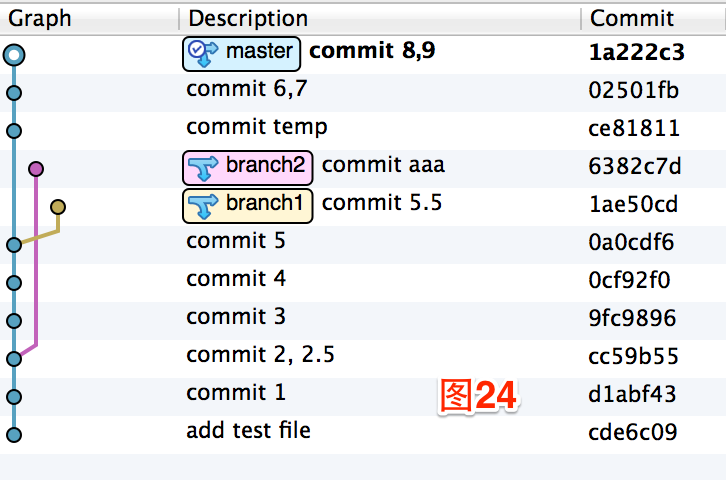
cherry-pick - 妈妈,我也要
cherry-pick其实在工作中还挺常用的,一种常见的场景就是,比如我在A分支做了几次commit以后,发现其实我并不应该在A分支上工作,应该在B分支上工作,这时就需要将这些commit从A分支复制到B分支去了,这时候就需要cherry-pick命令了,B分支指着这些commit说:妈妈,我也要!比如说,我们在master分支上继续做两次提交,第一次添加一行”test 10”,git commit -am "commit 10",第二次添加“test 11”,到达如下图的状态:

这个时候我们发现,哦NO,我们不应该直接更改master分支,我们应该在自己的分支上做提交。这个时候先新建一个分支git checkout -b branch3 1a222c3,注意这里的最后一个参数是新分支的起点,也就是说,新的分支branch3是从“commit 8,9”开始的,现在我们需要把刚才的两次提交移动到新的分支上。运行git cherry-pick 0bda20e 1a04d5f,命令行会给出提示两个commit被复制到了当前分支上,此时SourceTree的状态如下图:
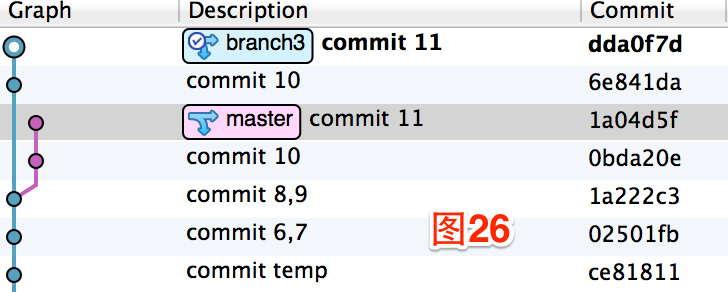
确定这两个commit被复制到指定分支以后,在master分支上将这两个commit删除。先切回master分支:git checkout master,运行git reset --hard 1a222c3,此时SourceTree的状态图为:
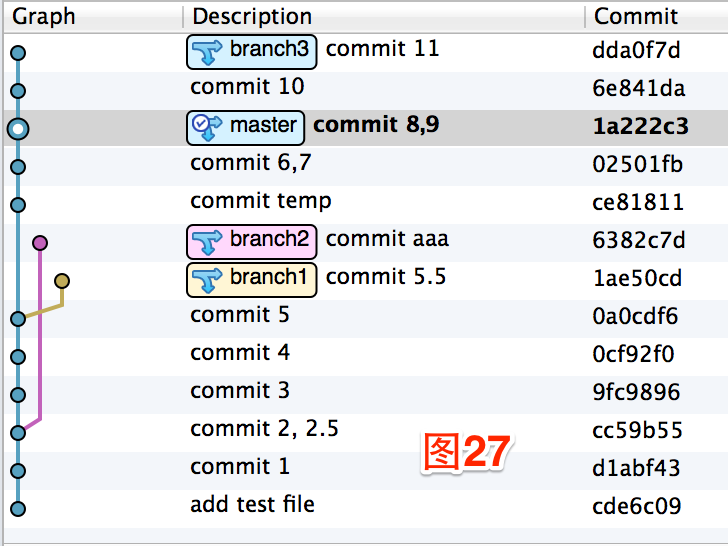
两个commit被成功的从master分支移动到了branch3分支。
merge - 求合体
merge命令应该也是非常的常用,比如新开了一个分支去完成某个feature,然后完成了以后要merge到master分支来。就拿刚才的例子来讲,开了新分支branch3来存放“commit 10”和“commit 11”,这两个commit可以看成是新的feature,完事以后就要合并到master分支上了。但合并之前,一般要将master分支当前最新的commit合并到branch3上,因为你的branch3的起点此时可能已经不是master分支的最新commit了。切换到branch3分支上运行git merge master,Git提示“Already up-to-date.”,这说明当前所在的分支branch3比master分支还要新,branch3上的commit都是master最新commit点的子commit,故不需要合并。切回master分支git checkout master,将分支branch3合并到master分支上,git merge branch3,结果如下图:
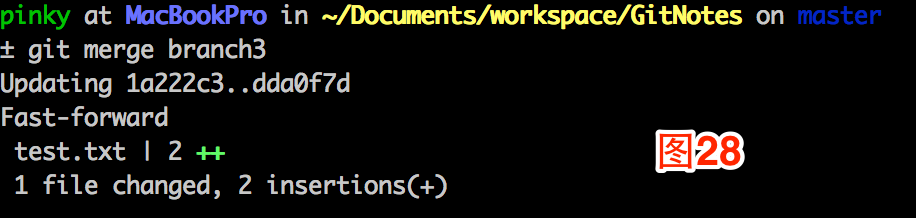
可以看到branch3分支上的更改已经被合并到master上,其中“Fast-forward”是合并的一种类型,当当前分支(master)是目标分支(branch3)的祖先commit时会发生这种“Fast-forward”合并,其实可以理解为HEAD指针指向的快速移动。
前面看到的两种情况都是比较简单的合并,没有遇到任何“冲突”,我们来一次稍微复杂点的合并,比如我们需要将branch2合并到master上。在master分支上git merge branch2,哦NO,命令行提示“Automatic merge failed”,出现冲突了,Git无法判断如何merge,这个时候我们就需要手动解决冲突以后再提交。打开test.txt文件可以看到如下图的内容:
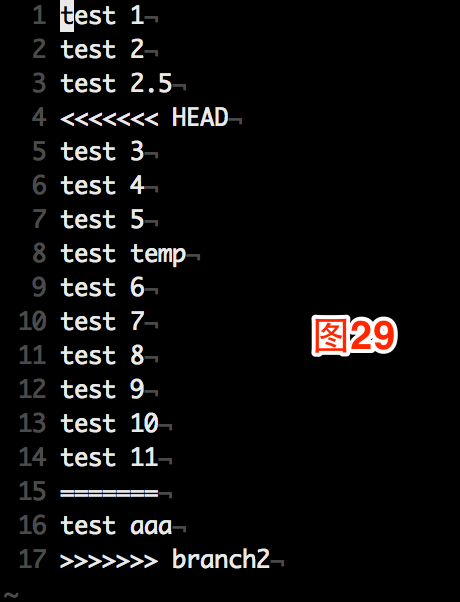
从图28中可以看到<<<<<<<< HEAD和========之间的内容是当前分支的内容,而=======和>>>>>>>>> branch2之间的内容是branch2分支的内容,由于改动了同一行所以Git无法自动合并了。这个时候你可以决定最后保留哪些内容,我们就简单的将“test aaa”插入到第4行,然后删除多余的标记保存,另外,需要手动做一次提交来解决冲突:git add test.txt,然后这次我们不用-m参数直接git commit,可以看到如下图的提示:
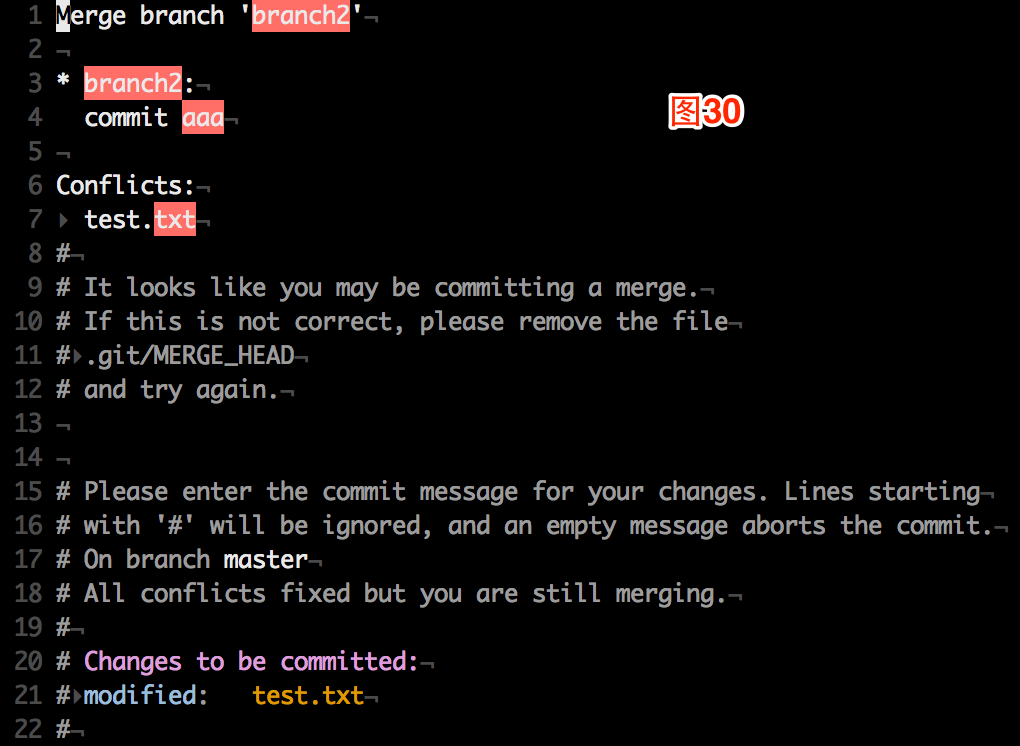
Git已经发现我们是在做一次merge的提交,并且是“解决冲突的merge”,可以看到Git默认给出的提交信息非常的友好,包含了合并的分支上的commit,也写明了冲突的文件是什么,我们就使用Git默认的提交信息,直接:wq保存退出。此时可以直观的从SourceTree里看到branch2分支的线已经合并到master上了,如下图所示:
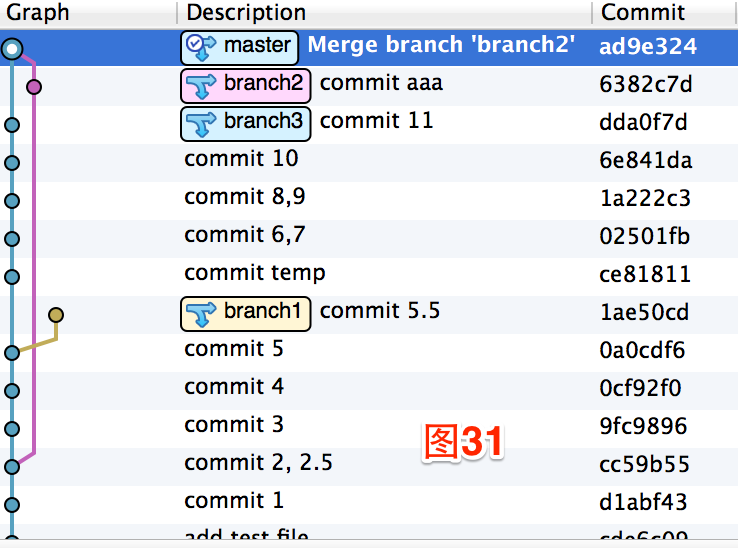
总结一下merge的集中情况:
git merge 目标分支- 如果目标分支是当前分支的祖先commit节点,则merge什么也不会发生,因为当前分支已经是最新的了
- 如果当前分支是目标分支的祖先commit节点,这时会发生Fast-forward的merge,merge的结果是简单的移动HEAD指针
- 如果以上两种情况都不是的话,则其实是做的三方合并,除了这两个分支的最新commit以外,另外一个是这两个分支的共同祖先commit点。这种情况下如果没有冲突的话会自动生成一个merge的commit,如果有冲突则手动解决后还是会有一个merge的commit。
rebase - 我是直男,不喜欢弯的
从图31可以看出,branch2分支(紫色的线)最终交汇到master分支上(蓝色的线),这还只是合并了一次,并且我们当前的分支才几个,如果分支很多并且频繁合并的话,这样弯弯曲曲的线会非常多,搞得你眼花缭乱,根本搞不清楚走向,显然,直男一向是不喜欢弯的,那能把它掰直吗?答案是肯定的,rebase就是干这个事情的!为了看清楚merge和rebase的区别,我们先将刚才branch2的合并取消,使master回滚到“commit 11”的状态:git reset --hard dda0f7d。这时我们位于master分支上,运行git rebase branch2,Git同样提示我们有冲突,只是这次提示非常长,如下图:
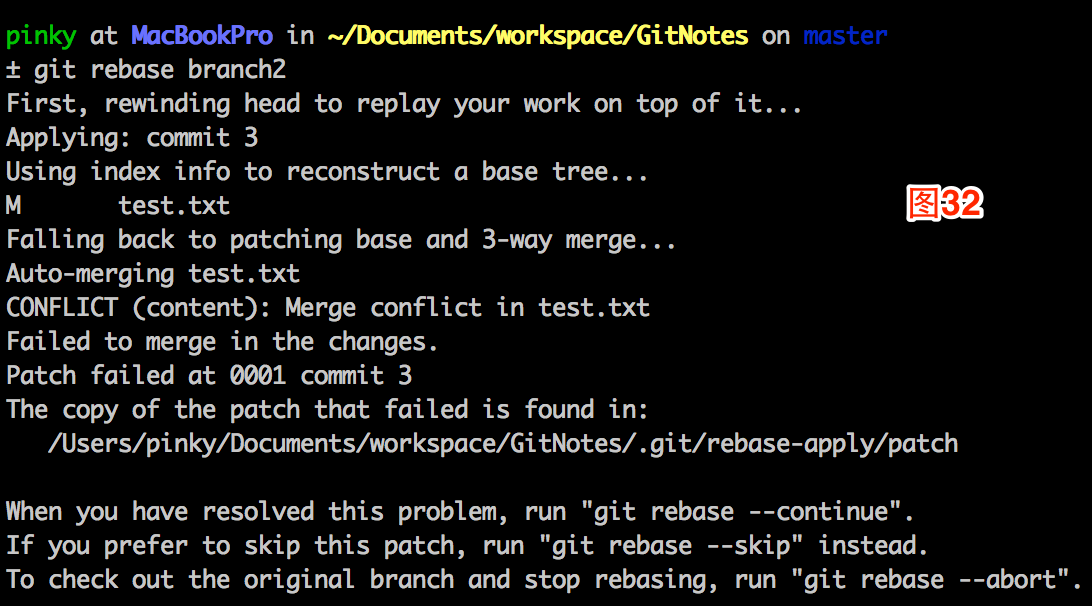
根据提示我们就可以发现rebase的流程,从“Applying: commit 3”这句就可以看出来,其实rebase的原理是先找到两个分支的共同祖先commit节点“commit 2,2.5”,然后把master分支上这个节点的儿子节点全部“应用”到branch2分支上。从图31中可以看到第一个儿子节点是“commit 3”,所以先apply这个,而“commit 3”和“commit aaa”编辑的都是第4行,所以立即出现了冲突!照例我们需要手动解决冲突。这次如果我们还是把“test aaa”放第4行,然后“test 3”放在第5行,那很明显后面的“commit 4”在apply时仍然会有冲突,所以为了方便,我们直接把“test 3”和“test aaa”都放在第4行,如下图:
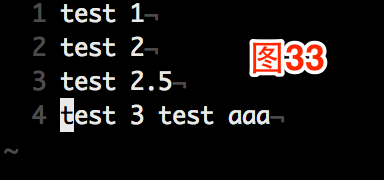
然后保存,注意这时需要先把改动add以后再操作:git add test.txt。按照图32的提示运行git rebase --continue,结果怎么样呢?哦NO,又尼玛冲突了!!!为嘛啊!“commit 4”的第4行还是“test 3”,而我们现在的第4行是“test 3 test aaa”,所以还是冲突!看来rebase在apply每一个commit时并不只是apply这个commit上的变化(即“test 4”这一行),而是apply整个文件!可以想象这样走下去每一步都会有冲突,唯一的办法就是放弃“test aaa”这个更改。真的是这样吗?其实不然,先运行git rebase --abort放弃这次rebase。其实这种场景下并不适合rebase,一般我们把别的分支合并到master时用merge,而把master合并到别的分支时会用到rebase,那我们换个思路,切换到branch2分支上git checkout branch2,然后运行rebase命令git rebase master,显然,还是会有冲突的,这次我们直接把“commit aaa”加到最后一行保存。运行git add test.txt,然后继续进行git rebase --continue,可以看到结果成功了“Applying: commit aaa”。这时的SourceTree如下图:
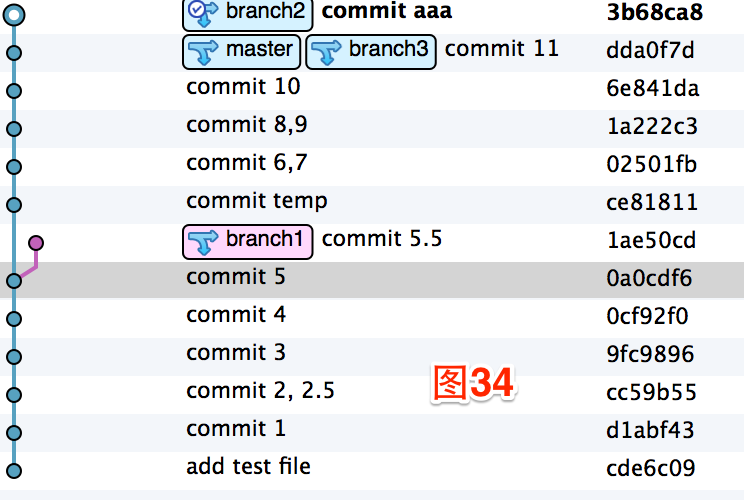
可是这样与merge的结果恰恰相反,我们是把master分支merge到branch2上了,而我们初衷是将branch2分支merge到master上。简单!先切回master分支git checkout master然后运行git merge branch2即可,因为这时master分支是branch2分支的祖先commit节点,所以直接Fast-forward了!最终的状态图如下图所示:
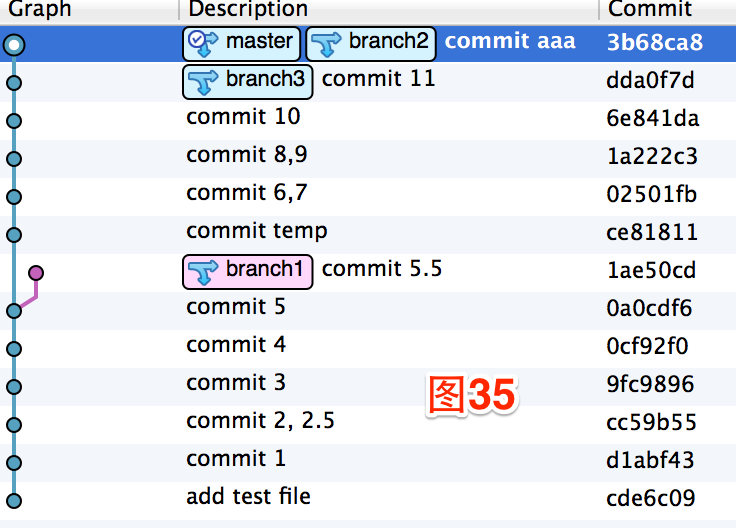
从图35中可以看出,达到了和图31同样的效果,不同的是:首先,没有了“弯弯”的线;其次,多余的merge那一条commit没有啦!这才是直男喜欢的!
总结一下rebase:
git rebase 目标分支原理其实是先将HEAD指向目标分支和当前分支的共同祖先commit节点,然后将当前分支上的commit一个一个的apply到目标分支上,apply完以后再将HEAD指向当前分支。- rebase与merge的区别:
- 把master分支合并到别的分支用rebase,把别的分支合并到master分支上用merge
- rebase不会产生多余的commit,并且保持直线
关于rebase其他要补充的:
当然rebase还有其他很多很牛逼的功能,其“交互模式”可以让你干很多事情,比如调整commit的顺序啊,合并一些commit啊,删除一些commit啊等等,通过-i参数可以实现,当然这个命令有些复杂,我们可以使用SourceTree的图形化界面更直观的使用它。比如“commit 10”和“commit 11”太不和谐了,早就看你们不爽了,人家前面的“6,7”和“8,9”都成双成对,就你俩不和谐,我要“整顿”一下!在SourceTree中的“commit 8,9”上右击,点击子菜单中的“Rebase children of 1a222c3 interactively…”:
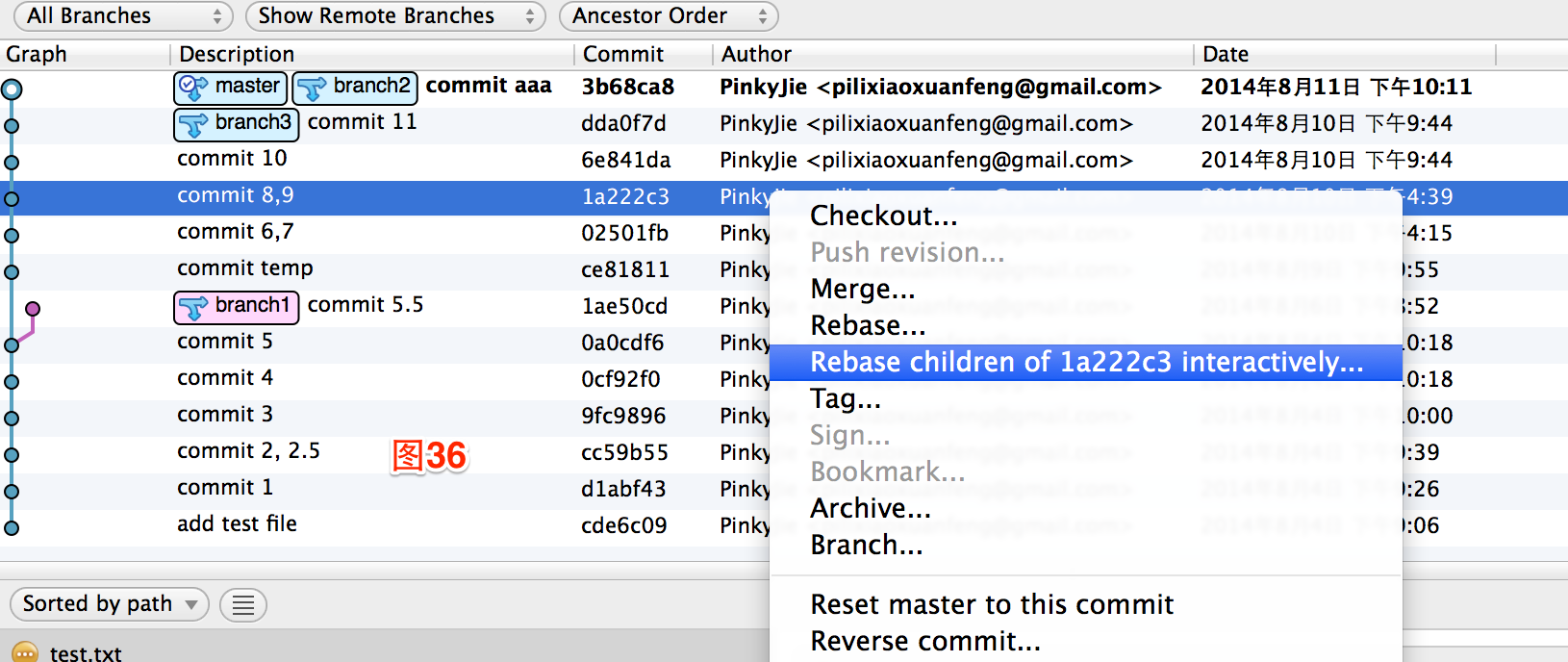
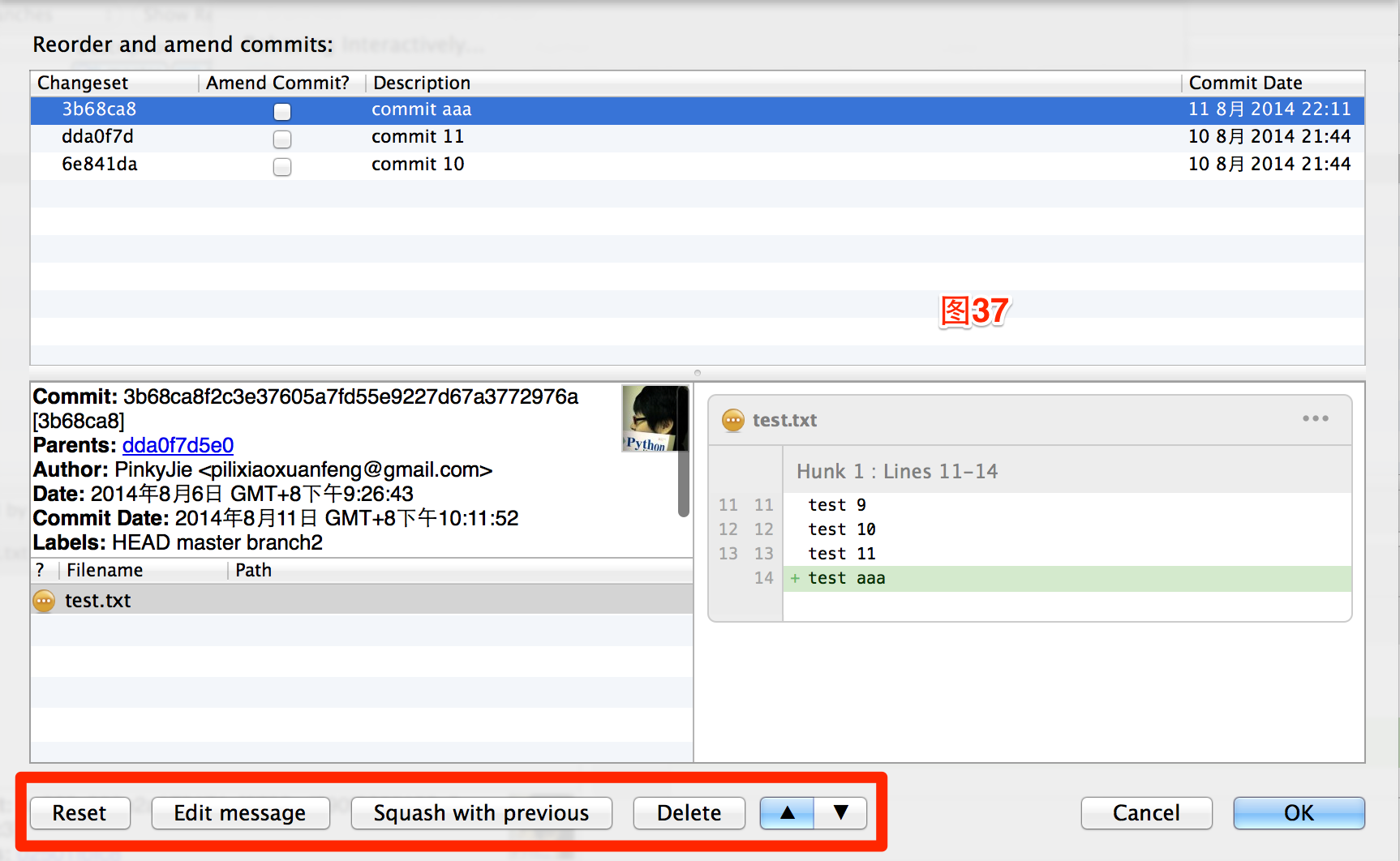
然后出现了图37中的对话框,我们想整理的2个commit显示在其中,“commit aaa”也是儿子节点,所以也显示在这里,我们可以通过红色方框中的按钮来进行操作。比如,我们想合并一下“commit 10”和“commit 11”,两个commit合并为“commit 10,11”。在这个对话框中可以非常直观的进行上面的操作,先选中“commit 11”这一行,选择红框中的“Squash with previous”按钮,可以看到出现了一条新的commit——“[2 commits]”,如图38所示:
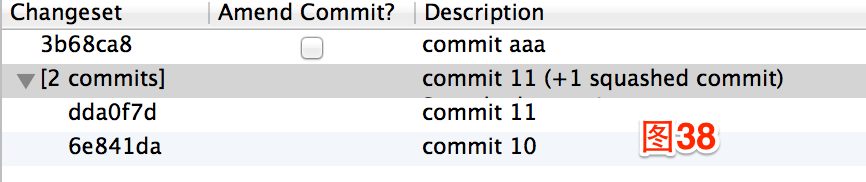
选中这条commit,点击红框中的“Edit message”,出现了更改commit信息的对话框,如下图:
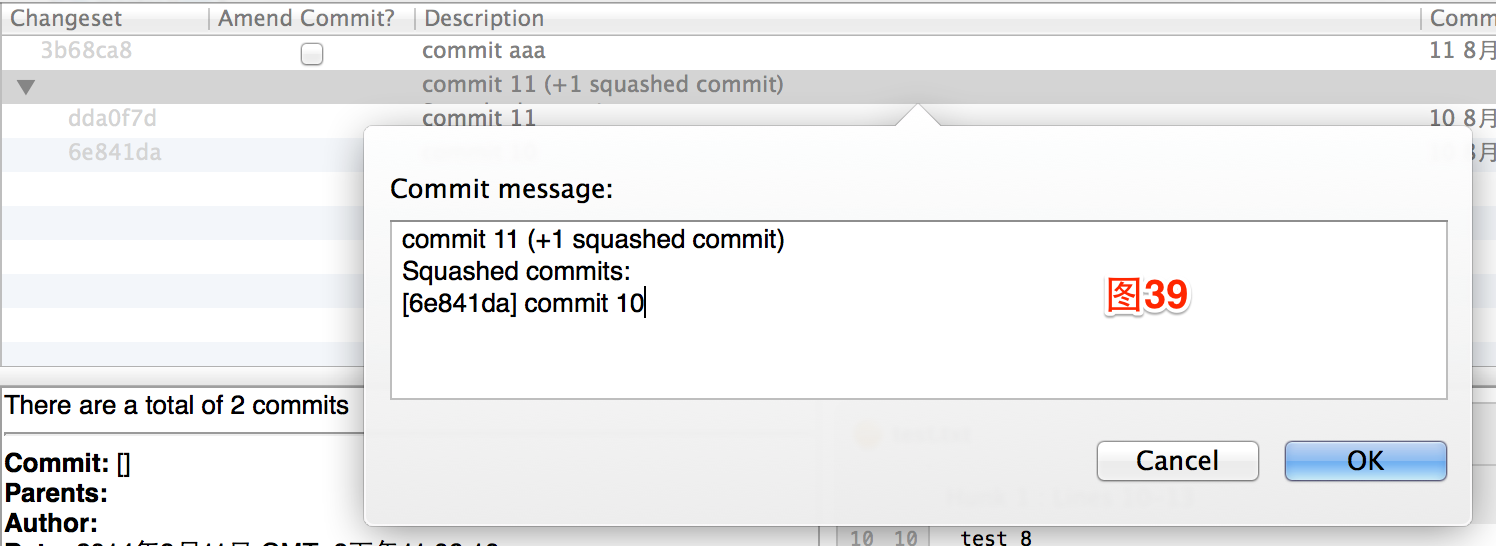
输入“commit 10,11”即可,点击OK保存,再次点击OK完成此次rebase。此时SourceTree的状态如图40所示:
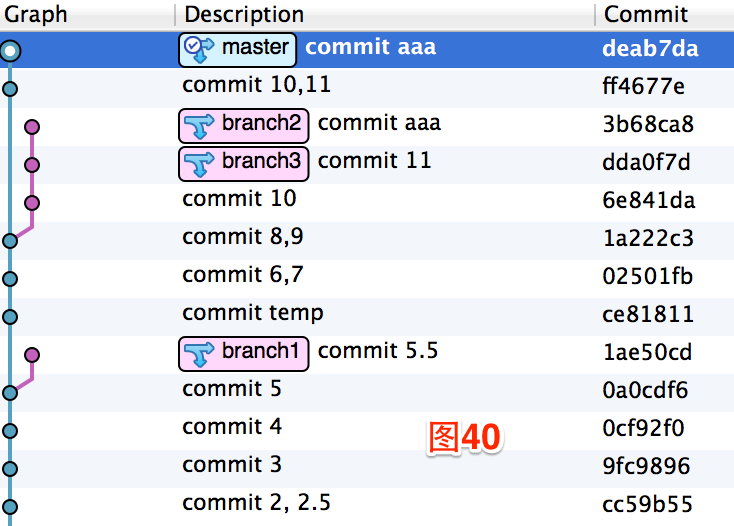
可以看到,目的达到了,commit hash也跟原来的任何两个都不一样了。除了合并commit,利用图37的红色方框里的按钮,还可以实现删除commit,调整commit的顺序等功能,大家自己尝试吧,小心产生“冲突”哦!
好啦,到这里,感觉比较重要的git命令都介绍完了!!!其实这三篇都是小实践,要想融会贯通,还需要在真实项目中的大实践!